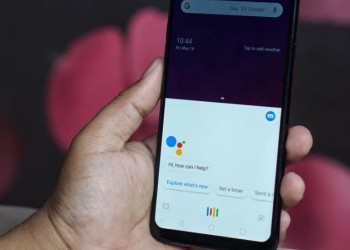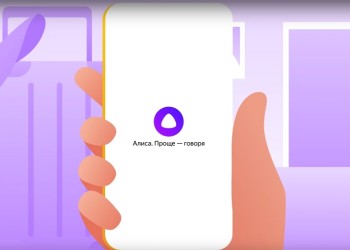Думаете, что пора обновить Алису, но не знаете, как это выяснить? Вы молодец, если задумались о новых версиях – ответственный пользователь должен следить за своими приложениями и своевременно ставить свежую прошивку!
На компьютере
Как обновить Алису до последней версии вручную на ноутбуке или ПК? Напомним, что в десктопной версии помощник работает только через Яндекс Браузер – специального отдельного приложения не существует. Соответственно, как только вы обновляете веб-обозреватель, вы можете получить доступ к новой версии ассистента – и уже не переживать о том, как обновить Алису. Все произойдет автоматически, ведь помощник является частью браузера.
Почему необходимо своевременно загружать новые версии программы? Это позволяет надежно защититься от угроз и уязвимостей. Кроме того, только так вы можете получить доступ к новым функциям и избавиться от мелких багов и ошибок, замеченных в прошлых версиях.
Плавно подходим к тому, как обновить Яндекс Браузер с Алисой! Обратите внимание, помощник работает только на операционной системе Windows. Как обновить Яндекс.Станцию рассказали в другой статье по ссылке.
Обозреватель загружает обновления автоматически, вам даже не нужно переживать о том, как ставить новые версии вручную. Прошивка будет установлена, когда вы перезагружаете компьютер (или включаете его).
Также вы можете обновить Яндекс с Алисой вручную, если прошивка не загрузилась автоматически (по разным причинам – например, вы давно не выключали компьютер или произошел технический сбой). Тогда наверху справа появится значок «Готово обновление браузера», вам нужно просто нажать на «Перезапустить» него и немного подождать.
Важно: браузер будет перезагружен! Не переживайте, все открытые вкладки загрузятся в той же последовательности, заранее ничего сохранять и закрывать не нужно.
Если вам кажется, что Алиса не обновляется автоматически, давайте проверим наличие новой версии, которую можно поставить вручную!
- Откройте веб-обозреватель;
- Нажмите на три полоски наверху справа;
- Через выпадающее меню перейдите к пункту «Дополнительно»;
- Раскроется еще одно меню, где нам нужно найти вкладку «О браузере»;
- Если доступные версии есть, вы увидите кнопку «Обновить», нажимайте на нее!
Теперь придется немного подождать – прошивка загрузится, программа перезапустится. Все, можете пользоваться самым свежим обновлением веб-обозревателя (и помощника, соответственно).
На смартфоне
Обновить Алису до последней версии на мобильном устройстве еще проще – вам практически ничего не придется делать. Приведенными ниже инструкциями может пользоваться каждый, вне зависимости от того, каким приложением вы пользуетесь – Я.Браузером или программой «Яндекс».
Пользуетесь Сири, но не можете ее корректно настроить? Тогда эта статья в источнике для вас!
- Откройте свой магазин – это App Store или Google Play Market;
- Нажмите на значок поиска и введите название программы, которую будем обновлять;
- Если новая версия уже доступна – просто жмите на соответствующий значок и ждите.
Если напротив названия вы увидите только кнопку «Открыть», значит, рано задумываться о том, как обновить приложение Алиса. Пока апдейтов нет, у вас установлена самая свежая версия!
Кроме того, вы можете зайти в магазин и открыть вкладку «Приложения». В разделе с установленными программами найдите нужную иконку – а далее действуйте по аналогии, жмите на кнопку загрузки, если она есть.
Последнее, о чем стоит сказать – как обновить Алису Мини или любую другую Станцию. В данном случае беспокоиться точно не о чем, прошивка ставится без участия пользователей – более того, вы попросту не сможете получить доступ к обновлениям! Станция ищет новые версии, устанавливает их и перезагружается сама, ночью, когда вы спите и точно не будете пользоваться колонкой.